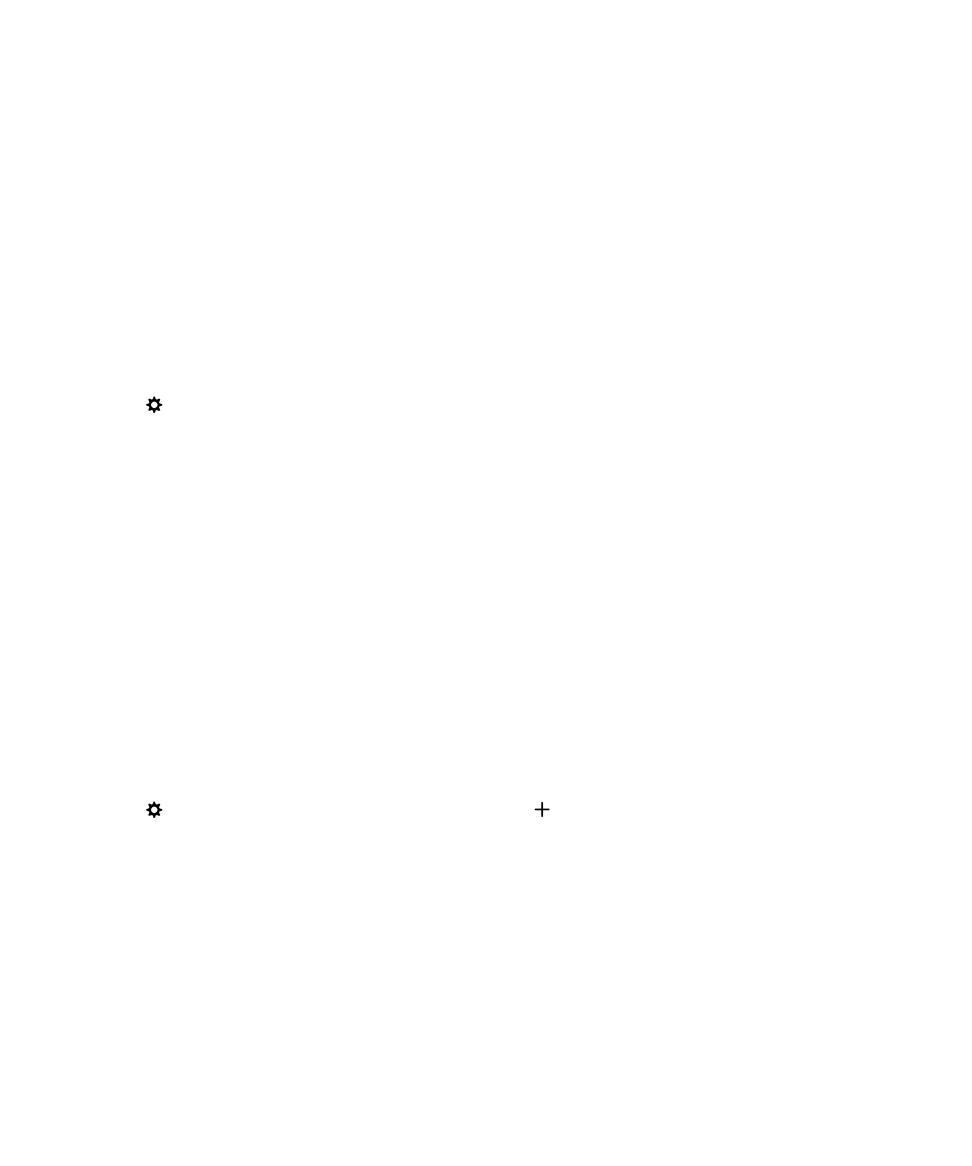
Problemen oplossen: Wi-Fi
Ik kan geen verbinding maken met een Wi-Fi-netwerk
Controleer eerst deze veelvoorkomende problemen:
Gebruikershandleiding
Instellingen
156
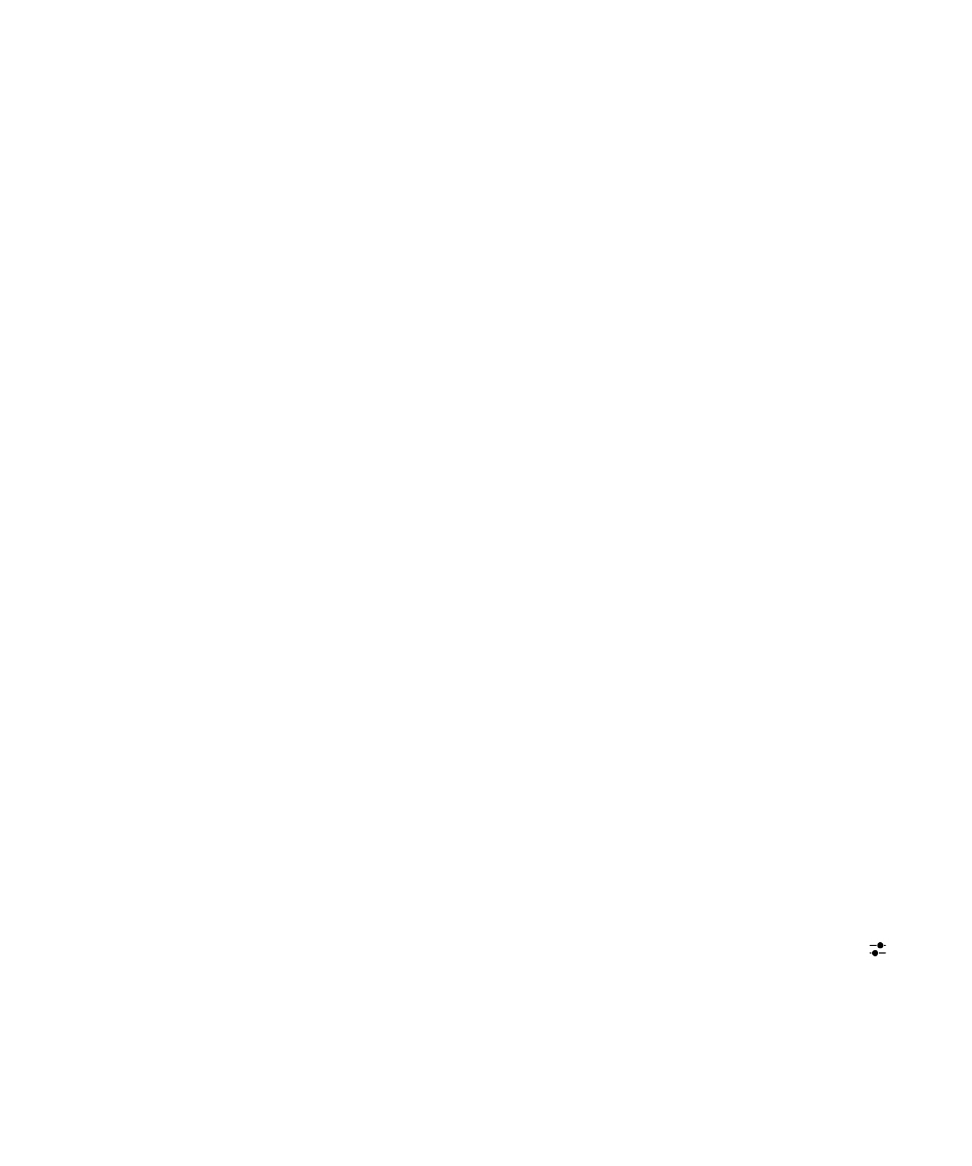
• Controleer of u de verbinding met het Wi-Fi-netwerk hebt ingeschakeld. Veeg in het beginscherm naar beneden vanaf
de bovenzijde van het scherm. Controleer of het Wi-Fi-pictogram blauw is.
• Controleer of u zich binnen het bereik van een Wi-Fi-netwerk bevindt. Als u verbinding probeert te maken met een
thuisnetwerk, probeer dan of andere draadloze toestellen wel verbinding kunnen maken. Als u met andere toestellen
ook geen verbinding kunt maken, moet u de router mogelijk opnieuw instellen. Als u verbinding probeert te maken met
een zakelijk Wi-Fi-netwerk of een hotspot, neem dan contact op met uw beheerder of een medewerker bij de hotspot.
• Mogelijk is de verbinding verlopen. Probeer opnieuw verbinding te maken.
• Als het gewenste Wi-Fi-netwerk niet wordt weergegeven in het scherm met Wi-Fi-instellingen, is het mogelijk
verborgen. Probeer handmatig verbinding te maken met het Wi-Fi-netwerk als u de netwerknaam weet.
• Controleer of de modus Mobile Hotspot is uitgeschakeld. Wanneer Mobile Hotspot is ingeschakeld, kan uw toestel geen
verbinding maken met een Wi-Fi-netwerk.
Als geen van de methoden hierboven het verbindingsprobleem verhelpt, kunt u een van deze geavanceerdere oplossingen
proberen:
• Controleer of de tijd op uw BlackBerry-toestel met de netwerktijd is gesynchroniseerd. Als de tijden verschillend zijn,
kan uw toestel mogelijk geen verbinding maken (bijvoorbeeld als u een certificaat op uw toestel nodig hebt om
verbinding te kunnen maken en dit certificaat een vervaldatum heeft).
• Als u handmatig van Wi-Fi-netwerk bent gewisseld, probeer dan verbinding te maken met een ander Wi-Fi-netwerk.
• Als uw e-mailaccount een zakelijke account is, kan uw toestel verbindingen met bepaalde draadloze toegangspunten
blokkeren. Neem voor meer informatie contact op met uw beheerder.
Nog steeds geen verbinding? Probeer dan het volgende:
• Controleer of de instellingen voor het Wi-Fi-netwerk correct zijn. Raadpleeg de documentatie die u hebt ontvangen bij
uw router voor informatie over welke instellingen u moet gebruiken bij een thuisnetwerk. Neem voor een zakelijk Wi-Fi-
netwerk contact op met uw beheerder en voor een openbare hotspot met een medewerker van de hotspotprovider.
• Als u de instelling Druk op de WPS-knop op de router in Wi-Fi Protected Setup gebruikt, moet u controleren of de Wi-
Fi-router gebruikmaakt van Wi-Fi Protected Setup en of de instelling voor het verzenden van het profiel is ingeschakeld.
Controleer of er geen ander toestel is dat tegelijkertijd verbinding probeert te maken en of niet meer dan een Wi-Fi-
router binnen bereik is ingesteld om het profiel uit te zenden. Raadpleeg de informatie die bij uw router werd
meegeleverd voor meer informatie.
• Als u PEAP, EAP-TLS, EAP-FAST of EAP-TTLS gebruikt om verbinding te maken met een Wi-Fi-netwerk, controleer dan
of u het hoofdcertificaat hebt geïnstalleerd voor de server van de certificeringinstantie die het certificaat voor de
verificatieserver heeft gemaakt. Het hoofdcertificaat moet op uw toestel worden geïnstalleerd voordat u verbinding kunt
maken met het netwerk. Neem contact op met uw beheerder voor meer informatie.
• Maakt u gebruik van EAP-TLS om verbinding te maken met een Wi-Fi-netwerk, controleer dan of u uw certificaat voor
verificatie op uw toestel hebt geïnstalleerd. Het certificaat voor verificatie moet op uw toestel worden geïnstalleerd
voordat u verbinding kunt maken met het netwerk. Neem contact op met uw beheerder voor meer informatie.
• Als u contact wilt opnemen met een ondersteuningsmedewerker, kunt u diagnostische informatie opvragen door
in het scherm met Wi-Fi-instellingen aan te raken. Als u de logboekgegevens wilt kopiëren om naar uw
ondersteuningsmedewerker te verzenden, raakt u in de vervolgkeuzelijst Diagnostische gegevens Logboeken aan.
Raak Logboeken kopiëren aan.
Gebruikershandleiding
Instellingen
157